Content Model-Ansicht
Ein Content Model dient zur Beschreibung der Struktur und des Inhalts einer Komponente. Die folgenden Komponenten können ein Content Model haben:
•ComplexTypes
•Elemente
•Model Groups
•Default Open Content
In der Liste der globalen Komponenten in der Schema-Übersicht sind diese Komponenten durch das Symbol Zur Content Model-Ansicht wechseln links vom Komponentennamen gekennzeichnet.
Zur Content Model-Ansicht wechseln: Steht für globale Komponenten zur Verfügung, die ein Content Model haben. Öffnet das Content Model der globalen Komponente in der Content Model-Ansicht. | |
 | Globale Elemente anzeigen: Steht in der Content Model Ansicht zur Verfügung. Wechselt in die Schema-Übersicht. |
Wenn Sie auf das Symbol Zur Content Model-Ansicht wechseln klicken, wird die Content Model-Ansicht für diese globale Komponente (siehe Abbildung unten) angezeigt. Alternativ dazu (i) wählen Sie eine Komponente in der Schema-Übersicht aus und anschließend die Menüoption Schema-Design | Diagramm anzeigen, oder (ii) doppelklicken Sie in der Eingabehilfe "Komponenten" auf den Namen einer Komponente. Beachten Sie, dass immer nur ein Content Model in der Schemastruktur geöffnet sein kann. Wenn ein Content Model geöffnet ist, können Sie zum Content Model einer Komponente innerhalb des aktuellen Modells navigieren, indem Sie die Strg-Taste gedrückt halten und auf die gewünschte Komponente doppelklicken.
Allgemeine Beschreibung der Content Model-Ansicht
Das Content Model wird in der Content Model-Ansicht als Baumstruktur dargestellt (siehe Abbildung unten). Sie können das Aussehen der Baumstruktur im Dialogfeld "Schema-Ansicht konfigurieren" (Menübefehl Schema Design | Ansicht konfigurieren) anpassen.
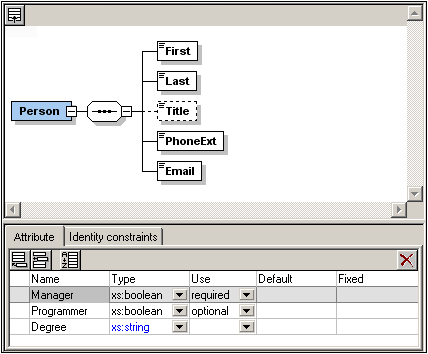
Beachten Sie die folgenden Punkte:
•Objekte in der Content Model-Ansicht können einem von zwei Typen angehören: Kompositoren und Komponenten. Zusätzlich dazu können in den Kästchen zu den Komponenten Attribute, Assertions, Identity Constraints und Open Content angezeigt werden.
•Jede Ebene in der Baumstruktur ist durch einen Kompositor mit den benachbarten Ebenen verbunden. Das Content Model kann um beliebig viele Ebenen erweitert werden.
•Über das Kontextmenü eines Objekts (Aufruf durch Rechtsklick auf das Objekt) kann ein Objekt relativ zu diesem Objekt hinzugefügt werden.
•Die Komponenten im Content Model können lokale Komponenten sein oder globale Komponenten referenzieren.
•Sie können Objekte mittels Drag-and-Drop verschieben.
•Sie können Objekte mit Hilfe der Tastenkombinationen Strg + C und Strg + V kopieren bzw. einfügen
•Sie können die Eigenschaften eines Objekts in der Details-Eingabehilfe und im AAIDC-Bereich bearbeiten.
•Die Attribute, Assertions und Identity Constraints einer Komponente werden am unteren Rand der Content Model-Ansicht, im AAIDC-Bereich angezeigt. Attribute und Identity Constraints können auch im Content Model-Diagramm anstatt im AAIDC-Bereich angezeigt werden. Diese Ansichtsoption lässt sich im Dialogfeld "Schema-Ansicht konfigurieren" einstellen. Alternativ dazu können Sie auch die drei Im Diagramm anzeigen-Schaltflächen der Schema-Design-Symbolleiste (Abbildung unten) verwenden.
•Sie können gleichrangige Komponenten sortieren, indem Sie die Komponenten, die Sie sortieren möchten, mit der rechten Maustaste anklicken und den Befehl Komponenten sortieren aus dem Kontextmenü wählen. Sie können die Priorität zweier Sortierkriterien wählen: (i) lokaler Name und (ii) Komponentenart.
Diese Funktionen werden in den Unterkapiteln dieses Abschnitts und im Tutorial näher erläutert.
Um zur Schema-Übersicht zurückzukehren, klicken Sie auf das Symbol Globale Elemente anzeigen oder wählen Sie die Menüoption Schema-Design | Globale Elemente anzeigen.